E’ il menu sotto il titolo “StartWeb”.
Contiene queste voci, da sx a dx:
| • | Nome funzione su cui si trova |
| • | Guida in linea |
| • | Icona per le stampe |
| • | Icona per lo stato del database |
| • | Icona per le notifiche |
| • | Icona per la selezione dipendenti |
| • | Bottone con il nome dell’utente |
Il bottone con il nome dell’utente apre un sottomenu che contiene:
| • | Impostazioni |
| • | Preferenze |
| • | Cambio password |
| • | Logout |

Stampe
Quando l'icona è visibile significa che la voce di menu su cui ci si trova prevede dei reports contestuali. In questo caso facendo un click sull'icona si apre una dropdown list che presenta la lista dei reports disponibili. Selezionando e clickando quello voluto si apre direttamente la stampa.
Stato del database
L'icona, rappresentativa dello stato del database, è visibile in base alla configurazione del privilegio associato alla Diagnostica del Database dello schema di accesso dell'utente. Si rimanda alla sezione Diagnostica Database per la descrizione completa.
Bacheca
Questa procedura permette di gestire i messaggi che vengono proposti in home page all'utente.
Se ci sono dei messaggi impostati dall'amministratore del sistema questi vengono visualizzati nella parte superiore della pagina; l'operatore, cliccando sulla crocetta nel pannello del messaggio, può nasconderlo finchè non viene inserito un nuovo testo.
Entrando in questa procedura l'operatore può riattivare la visualizzazione.
Impostazioni
In questa pagina è possibile impostare delle opzioni specifiche per l'utente.
In particolare è possibile selezionare i pannelli che si vuole visualizzare in home page (fra quelli abilitati all'operatore), abilitare l'aggiornamento automatico dei dati riportati e la relativa periodicità di aggiornamento (espressa in millisecondi).
E' possibile, infine, ripristinare le preferenze di default, attraverso il link Pulisci preferenze utente (userPreferences). Nel caso si desideri ripulire completamente la cache del browser (compresi cookies, ecc.) è necessario selezionare l'opzione Pulisci tutto (userPreferences & userSession), che determina anche l'immediato e automatico logout dall'applicazione.
Attraverso l'opzione Abilita funzionalità avanzate nelle griglie vengono rese disponibili alcune configurazioni a livello di griglie, quali la possibilità di rendere fisse alcune colonne piuttosto che il ridimensionamento e spostamento delle colonne. La disabilitazione di questa opzione rende la gestione dell'interfaccia utente più semplice e pertanto riduce il carico del sistema incrementandone l'efficienza.
E' prevista, inoltre, la possibilità di cambiare il formato con cui vengono visualizzate le date (Abilita visualizzazione delle date in formato dd/mm/yyyy): oltre alla rappresentazione di una data nel formato compatto, è infatti prevista anche la rappresentazione classica nel formato giorno/mese/anno.
La pagina delle preferenze consente di definire i seguenti:
| • | gli orari preferiti dell’utente corrente; |
| • | l’ordinamento con cui l’utente corrente vuole vedere ordinati i dipendenti. |
Orari preferiti
Gli orari preferiti sono un sottoinsieme degli orari di lavoro configurati.
Quando StartWeb propone una scelta di un orario da una lista di selezione, e sono definiti degli orari preferiti, allora la lista contiene solamente questi, anziché l’elenco completo degli orari.
E’ quindi uno strumento per facilitare l’utilizzo dell’applicazione.
La definizione degli orari preferiti si basa sulla consueta doppia lista di selezione dove a sinistra ci sono tutti gli orari definiti (meno quelli già selezionati) e a destra ci sono solo gli orari selezionati.
Altre preferenze
Ordinamento dei dipendenti
E’ordinamento con cui l’utente corrente vuole vedere ordinati i dipendenti nelle caselle di selezione e nelle griglie. Si può scegliere l’ordinamento in base ad uno dei seguenti campi:
| • | Cognome e Nome |
| • | Matricola |
| • | Campo Libero |
| • | Codice Anagrafico Esterno |
| • | Codice Fiscale |
Al primo login, oppure dopo la cancellazione delle preferenze utente (dalla pagina Impostazioni) o dopo la cancellazione manuale della cache del browser, l’ordinamento applicato è quello definito nel profilo dell’utente. Di default questo è l’ordinamento per cognome e nome.
Se l’utente modifica questa preferenza, allora l’ordinamento che ha scelto si applica alle caselle di selezione del dipendente e alle griglie.
Per quanto riguarda la casella di selezione del dipendente, quando l’ordinamento scelto è per cognome e nome, allora questa riporta l’elenco ordinato dei nominativi dei dipendenti (chiamamo nominativo la sequenza cognome e nome). Se l’ordinamento è per un altro campo, la casella di selezione elenca i dipendenti ordinati secondo questo campo, mostrando però sempre il nominativo, seguito dal campo di ordinamento fra parentesi quadre.
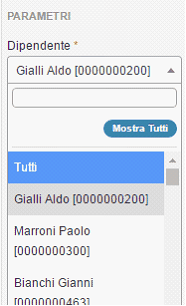
Per quanto riguarda le griglie, la scelta sul campo di ordinamento ha effetto solo sulle griglie che dispongono dei campi sopra elencati. Alla prima visualizzazione, la griglia appare allora ordinata per il campo scelto, purché tale campo sia visibile. Successivamente l’utente può cambiare ordinamento e la scelta viene memorizzata per la volta successiva.
Il checkbox "Esegui la ricerca incrementale dei dipendenti sullo stesso campo di ordinamento", quando è attivo, fa in modo che il campo scelto per l’ordinamento sia lo stesso usato per la ricerca incrementale nella casella di selezione. Ad esempio, se si ordina per matricola, si può ricercare un dipendente inserendo parte della matricola. Se l’ordinamento è per nominativo, questa opzione conferma naturalmente il comportamento solito.
Cambia password
Questa procedura consente di modificare la password dell'utente correntemente autenticato in StartWeb. Viene richiesto l'inserimento della password correntemente valida e la duplice indicazione della nuova password che l'utente desidera attivare.
Tale pagina è possibile renderla disponibile o meno in base alla configurazione della specifica voce di menu.
Logout
Utilizzare il comando Logout per uscire dall'applicativo.